最好的电子画板/绘图板将让您轻松创作美丽的数字艺术。当今市场上有许多专为艺术家设计的出色产品,使用手写笔在平板电脑上绘图感觉比以往任何时候都更加自然。无论您是上学的学生、行业专业人士还是数字艺术的新手,您一定会在下面找到满足您需求的内容。
目录
1. XENCELABS Drawing Tablet 电子画板
优点:
- 出色的构建质量
- 可爱的绘画体验
- 包括配件
缺点:
- 需要外接显示器
Xencelabs Pen Tablet Medium 是一款绘图板,在功率、设计、便携性和价格之间取得了最佳平衡,在我们看来,它是您现在可以买到的最好的绘图板。Xencelabs 是市场上的新来者,在他们的名册中拥有许多 Wacom 校友,他们将他们的平板电脑设计知识带到了这个新品牌。
绘图板最重要的方面之一是其绘图表面的纹理,而 Xencelabs Pen Tablet Medium 让它物超所值。正如我们在对平板电脑的五星级评价中所说的那样,手写笔的“咬合”程度感觉恰到好处,它让平板电脑在使用时非常令人满意。压力和倾斜灵敏度也非常完美,捆绑两支触控笔也很棒,因为您可以将它们设置为不同用途(例如,一支用于画线,一支用于着色),以实现快速交换和顺畅的工作流程.
2. Wacom Cintiq 22 Drawing Tablet 电子画板
优点:
- 出色的压力灵敏度
- 广受用户好评
缺点:
- 没有内置的 ExpressKeys
Wacom 过去几乎独占绘图板,但近年来,一大批挑战者品牌出现并从中分一杯羹,尤其是在低端市场。然而,尽管竞争日益激烈,Wacom 的名字仍然是一个不可忽视的名字,就我们而言,Wacom Cintiq 22 绝对是您可以获得的最好的绘图板之一,特别是对于认真的学生。
配备 22 英寸显示屏,这是一款功能强大的平板电脑,具有很大的游戏空间。它具有全高清分辨率——虽然像素不如一些更新、更炫的平板电脑那么多,但对大多数人来说已经足够了。您可以在其他 Wacom 平板电脑上获得更清晰的屏幕,但它们的价格往往更高,而该型号的全部目的是以实惠的价格提供 Wacom 品质。别忘了,包括 Xencelabs 在内的许多平板电脑根本没有屏幕。
真正让 Cintiq 22 使用起来如此愉快的是 Wacom Pro Pen 2,它具有 8,192 级压力敏感度和倾斜敏感度。Wacom 参与这场比赛已经很长时间了,很难想象会有艺术家对 Pro Pen 2 有任何抱怨。它真的非常非常好用。
3. Screen XPPen Artist Pro 电子画板
优点:
- 精湛,更新的手写笔
- 广泛的兼容性
缺点:
- 不含 USB-C 数据线
- 不含支架
XP-Pen 是预算绘图平板电脑中最受推崇的品牌之一,这款 2022 年更新的流行 15.6 英寸平板电脑在我们最近的评论中获得了高分。在用数位板画了几个月之后,我们的评测员得出结论,它的基础非常扎实。从高质量的显示屏到出色的 X3 手写笔,核心绘图体验的一切都非常好,如果您在预算内购买平板电脑,这是一个很好的选择。
有一些抱怨,主要与盒子里没有的东西有关。虽然 XP-Pen Artist 16(第 2 代)广泛兼容不同的操作系统,但如果您想将它与 ChromeOS 或 Android 一起使用,则需要使用您自己的 USB-C 转 USB-C 数据线,这是有点烦人。此外,虽然这对于这个价位的平板电脑来说并不少见,但值得一提的是 XP-Pen Artist 16(第 2 代)没有配备自己的支架。
4. Microsoft Surface Pro 8 平板电脑
优点:
- 平板电脑
- 出色的响应式显示
缺点:
- 手写笔需要额外购买
微软的 Surface 平板电脑从未完全达到苹果 iPad 系列所享有的声望,但最新的 Surface Pro 8 更像是对苹果主导地位的挑战。它的价格与新的 12.9 英寸 iPad Pro 大致相同,而且微软显然已经投入了大量工作来使这款平板电脑在外观和性能方面看起来像是一个可行的替代品。
即使是基本型号也有足够的动力,它配备了英特尔酷睿 i5-1135G7 处理器、8GB 内存和 128GB 固态硬盘,如果这对你来说还不够,还有更强大的配置可用。
当我们对其进行测试时,我们发现该显示器非常出色,分辨率为 2,880 x 1,920,并且可以选择将刷新率提高到 120Hz。这使得它在与 Surface Pen 手写笔一起使用时反应灵敏,但请注意,您需要单独购买。
5. Wacom One 电子画板
优点:
- 旅途中很棒
- 无与伦比的 Wacom 品质
缺点:
- 没有 iPhone 兼容性
Wacom 长期以来一直以价格昂贵着称,因此很高兴看到该公司通过发布价格更合理的绘图板来应对挑战者的涌入,以吸引用户远离更便宜的品牌。Wacom One(不要与以前的 Wacom Ones 混淆)是一款很棒的小型便携式 13 英寸平板电脑,可提供出色的绘图体验,但不会花费您一大笔钱。
最好的电子画板笔推荐
Wacom 专业笔 3D电子画笔
优点:
- 在应用程序中平移、缩放和滚动的三个按钮
- 时尚的设计
缺点:
- 主要是3D作品对传统艺术的升级
第三个按钮听起来可能不是什么创新,但它使 Pro Pen 3D 能够支持在三个维度上进行平移和缩放,让 3D 艺术家在他们的指尖上进行无拘无束的导航。
Wacom Bamboo Ink Plus Smart 电子画笔
优点:
- 与一系列设备兼容
- 经典手写笔设计
缺点:
- 网上存货有限
这款漂亮的小手写笔具有一系列兼容性选项,这意味着您可以将它与许多不同型号的平板电脑配对。内置蓝牙意味着您可以轻松地无线连接到您的设备,出色的电池寿命意味着您无需经常充电。
电子画板购买指南
无论您是首次购买者还是经验丰富的用户,获得新的绘图板都是一件棘手的事情。

可供选择的选项太多了。
现在,“更多选择”对最终用户来说总是好的,但也让整个选择过程更加混乱。
有一整套功能可供考虑和比较,如果您几乎不知道 – 这将需要一些时间。
获得绘图板是一件大事,因此我们要确保您做对了。
为了帮助您节省一些时间,本文将为您提供所需的所有信息和比较点,以便您自己选择合适的绘图板。
绘图板的种类
首先要知道市场上有三种类型的绘图板。各有各的优势。
- 数位板
- 显示平板电脑
- 内置 PC 的便携式绘图板。
1. 数位板(无屏幕绘图板)
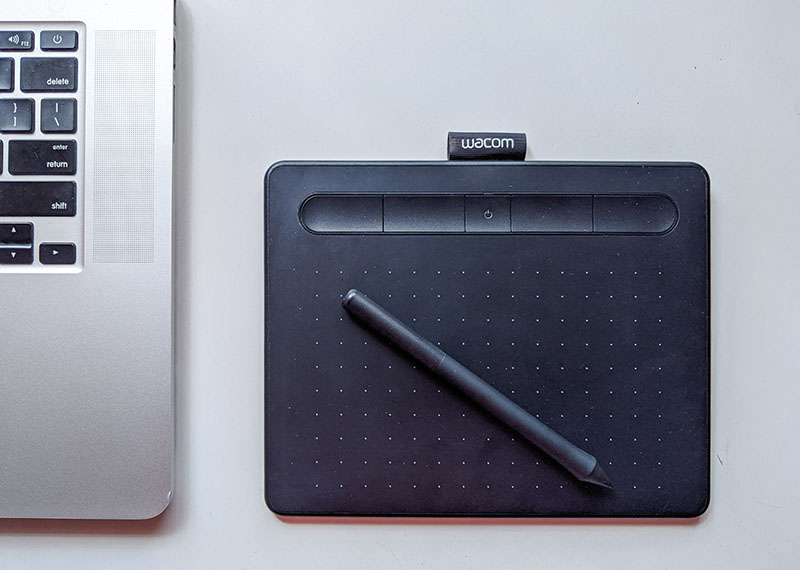
手写板是没有屏幕的普通图形输入板。您可以一边看着显示器屏幕一边在平板电脑上绘图来使用它们。
正如您所想象的,他们需要一点时间来适应 – 以发展手眼协调能力。但是一旦你使用了几天,这些数位板在上面画画就会感觉超级舒服。
数位板是最适合初学者的绘图板之一,因为它们非常便宜。
大多数数字艺术家都是从这些数位板开始的。与带屏幕的平板电脑相比,甚至一些专业人士更喜欢这类平板电脑(原因我们将在下一节讨论)。
Wacom Intuos、Xp Pen Deco Pro、绘王 Inspiroy 是数位板的一些很好的例子。
2. 数位板(带屏幕绘图板)
顾名思义,这些是带有内置屏幕并支持笔输入的绘图板。
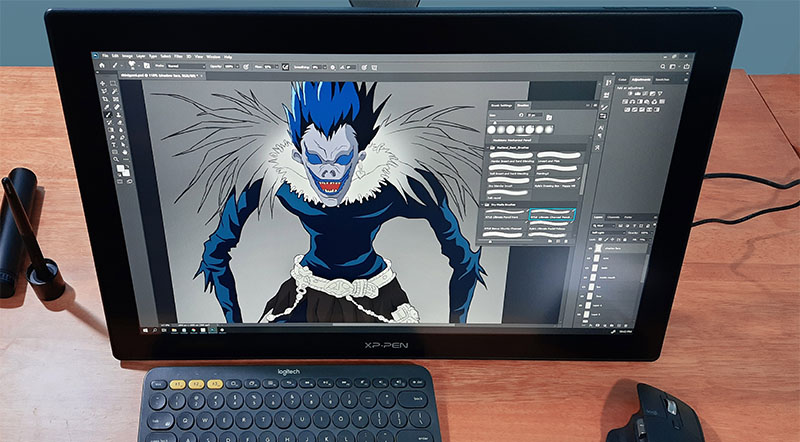
它们比普通笔桌贵得多,主要由中级和专业艺术家使用。
当您直接在屏幕上绘图时,在这些平板电脑上的整体绘图体验非常吸引人和愉快。
这些平板电脑的价格可能会有所不同,具体取决于它们的尺寸、分辨率和颜色精度。但是也有很多便宜的选择,例如Huion Kamvas 13和 Wacom One。
有些艺术家不喜欢这些平板电脑,因为长时间使用它们可能会导致不良姿势、肌肉痉挛和颈部拉伤。
这就是为什么许多艺术家更喜欢普通的数位板而不是数位板的原因。
3.内置PC的绘图板
与前面提到的 Pen Tablet 和 Display Tablets 一样好,它们需要连接到计算机才能工作。
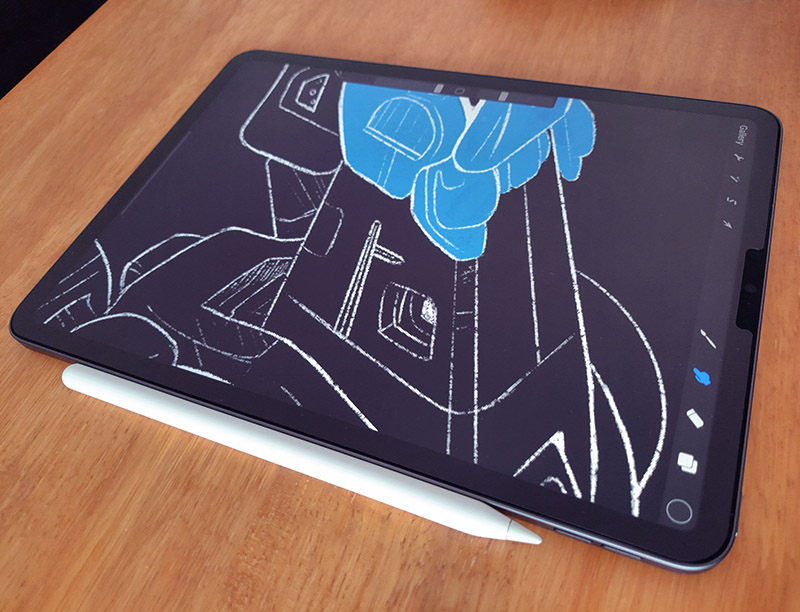
所以当你出门在外时,除了带上你的绘图板,你还需要带上你的笔记本电脑。
当您经常旅行时,这并不理想。
因此,经常出差的艺术家会选择内置电脑的绘图板。
这些类型的设备是目前最昂贵的绘图板之一。但它们也是多用途平板电脑,可兼作多媒体设备。
Apple iPad Pro、Microsoft Surface Pro、Samsung Galaxy Tab 就是其中的一些设备。
这些类型的设备通常不建议初学者使用,因为它们的功率、尺寸有限,并且不支持大多数高端行业标准应用程序。
如何选择绘图板?
以下是选择绘图板时要寻找和比较的一些重要功能。
- 活动绘图区
- 笔压
- 快捷按钮
- 手写笔
- 连接性(有线和无线)
- 屏幕分辨率
- 触摸选项
绘图板的最佳尺寸是哪个?
绘图板通常有三种尺寸
- 小号(宽 4 英寸)
- 中号(宽 6 英寸)
- 大号(宽度 8 至 10 英寸以上)
那么,您如何确定最适合您的绘图板尺寸呢?
数位板的最佳尺寸取决于显示器的尺寸。
如果您使用 13 英寸屏幕的笔记本电脑,您应该购买小型或中型平板电脑。同样,对于 15 至 19 英寸的屏幕尺寸,建议使用绘图区域(宽度)为 6 至 8 英寸的平板电脑。
对于 19 英寸及以上尺寸的屏幕,建议使用更大尺寸的平板电脑。
这些建议背后的原因是你的绘图板的大小应该与你要使用它的屏幕的大小成正比。
对于显示平板电脑,理想的尺寸是 16 英寸——因为屏幕足够大,可以提供良好的绘图体验,而且仍然足够小,可以随身携带。
但为了获得卓越的绘图体验,您可以获得 22、24 或更大的显示数位板。
对于 24 英寸或更大的平板电脑,您应该选择 QHD 或 4K 分辨率的屏幕,顺便说一下,它们非常昂贵。
什么是活动绘图区
当我们讨论绘图板尺寸时,了解绘图板上的活动绘图区域很重要。
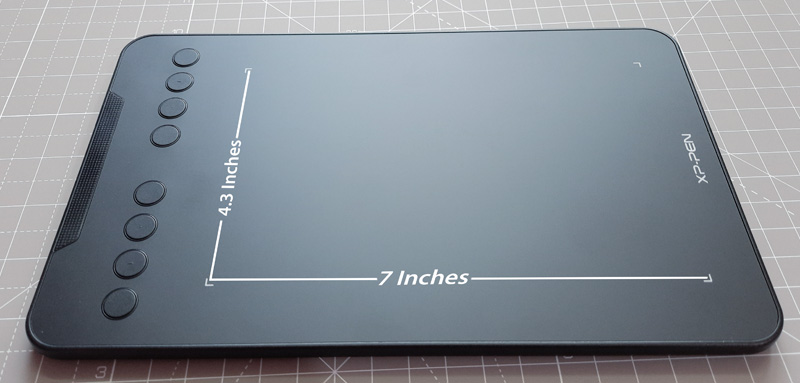
显示活动绘图区域的绘图板
在平板电脑的整个正面中,实际上只有特定区域可用并支持笔输入。
这个可用区域称为“活动绘图区”。
数位板上的活动绘图区域通常由角落上的四个箭头或活动绘图区域上的点标记标记。
什么是可编程快捷按钮
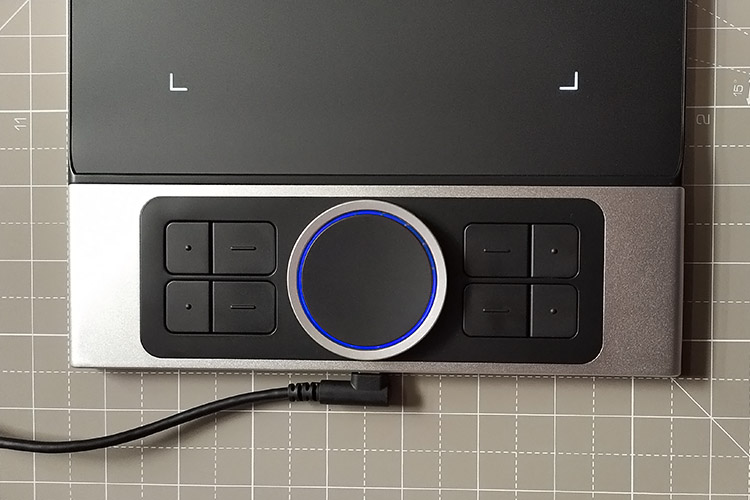
绘图板带有两种类型的快捷方式选项。
一种是您按下以执行某些操作的常规按钮。除了按钮外,一些桌子还带有快捷环(拨号盘)或触摸栏。
快捷转盘有助于执行高级快捷方式,例如更改画笔和橡皮擦的大小或执行滚动、平移、缩放或旋转等操作。
当你制作数字艺术时,有一些工具经常使用,如撤消、重做、平移、在画笔和橡皮擦之间切换。
将这些工具放在一个易于访问的位置可以节省大量时间,并使整个绘图过程更具吸引力。
这就是为什么我们建议您购买至少带有 3 到 4 个快捷按钮的平板电脑。
同样重要的是要知道,这些按钮非常灵活,可以重新编程为您在任何绘图或非绘图应用程序中选择的任何快捷方式。
手写笔——如何选择最好的手写笔?
只有少数绘图板使用优质手写笔的日子已经一去不复返了。

可以肯定地说,目前市场上的大多数手写笔都能胜任这项任务。
话虽如此,如果您正在寻找绘图板,仍然有一些东西需要检查您的手写笔。
压力敏感性——为什么它很重要

绘图板的手写笔通常具有三个压力敏感度范围——2048、4096 和 8192。
手写笔的压力灵敏度越高,它就越能检测到手写笔上施加的压力的细微变化,并且能够更准确地响应压力变化。
大多数手写笔都具有 8192 级压力敏感度。但在现实生活中,压力敏感度超过 4096 级就没问题了。
倾斜灵敏度(真的那么重要吗?)
除了压力感应之外,许多手写笔还支持倾斜感应。

倾斜灵敏度模拟铅笔的工作。当您倾斜手写笔并用它绘图时,手写笔会进入着色模式并创建阴影笔触,就像您在用铅笔绘制阴影一样。
一些入门级的平板电脑没有这个功能,所以一定要检查一下。
在实际使用中,手写笔上的倾斜灵敏度功能并不是那么有用。大多数艺术家使用它几次,然后就忘记它,再也不会使用它。
此外,倾斜灵敏度不适用于绘图应用程序中的所有画笔。只有一些自定义画笔支持它。
手写笔上的按钮
大多数手写笔都带有位于手写笔侧面的单或双快捷按钮。有些笔的背面甚至配有压敏橡皮擦。
手写笔上的按钮是可编程的,可以更改为您选择的任何其他快捷方式。
理想情况下,按钮越多越好,但如果在手写笔侧面有一个按钮就可以了。
给触控笔充电
几乎所有的笔桌和数位板都配有无电池手写笔。
由于这些手写笔内部没有电池,因此非常轻便。
手写笔使用EMR(电磁共振)供电,电力从数位板表面无线传输到笔。
触控功能——您需要一款支持触控的绘图板吗?

并不真地!
对于初学者来说,市场上大多数具有触控功能的传统数位板(例如 Wacom Cintiq Pro)在触控性能方面并不是很好。你会从它们那里得到非常滞后和不一致的触摸响应。
我们推荐的仅有的几款支持触控的平板电脑是独立平板电脑,它们也来自大品牌,例如 Apple iPad、Microsoft Surface 设备或三星平板电脑。
但是对于传统的图形输入板,触摸功能就没那么有用了。如果你愿意,你可以拥有它们,但它们绝对不是必需的。
连接性(有线或无线)——哪个更好
大多数传统的平板电脑不支持无线连接。

大多数无线绘图板都是没有屏幕的数位板。
成本较低的平板电脑带有用于连接计算机的 USB 数据线。当您进入更高的价格范围时,您可以选择在蓝牙接收器的帮助下通过蓝牙无线连接它。
您应该购买无线绘图板吗?

无线绘图板一般都带有一个USB无线接收器。
它提供了一个整体很棒的体验,因为它使办公桌无线化,并且它提供了一个很好的范围,使用户能够离开他们的办公桌。
有些图形输入板,尤其是价格较低的输入板,没有此功能,但有些有。
绘图分辨率(LPI – 每英寸线数)和报告率
在绘图板下方,您会发现一个细线网格,可以精确检测手写笔的位置。

网格越密集,它就越能(更准确地)检测到样式的位置。
数位板的分辨率以 LPI(每英寸线数)衡量。通常,高于 2000 的 LPI 被认为是好的。
接下来来报告率。为了检测手写笔的位置,数位板会扫描绘图表面以查找手写笔的位置并将其报告给计算机。
它扫描和报告笔位置的速度越快,数位板的笔跟踪就越准确。
通常图形输入板的报告速率为每秒 100 到 200 份报告。











